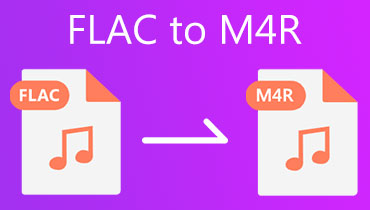4 parasta tapaa muuntaa MP4 FLAC-muotoon verkossa ja offline-tilassa
Etsitkö täydellistä työkalua videotiedostojen muuntamiseksi musiikiksi paremman kuuntelukokemuksen saamiseksi? No, olet onnekas, että löysit tämän artikkelin, koska siinä on kyse sen tekemisestä muuntamalla omasi MP4 FLACiin audio. Olemme koonneet parhaat video-audio-muuntimet, jotka kattavat sekä online- että offline-työkalut. Lukemalla koko postauksen tapaat käyttäjäystävällisiä ohjelmia, jotka paitsi helpottavat videoiden muuntamista äänitiedostoiksi, myös antavat sinun mukauttaa musiikkisi ääntä ja selkeyttä tarjoten paremman kuuntelukokemuksen.
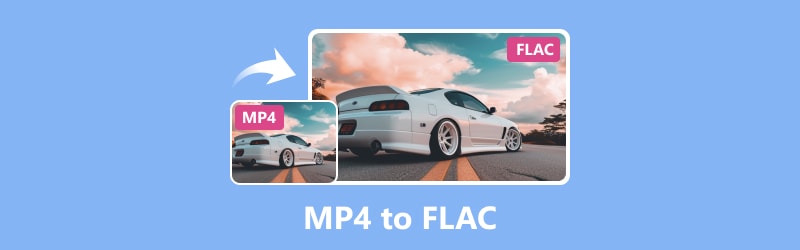
| Kriteeri | Ilmainen Video Converter verkossa | Zamzar | Video Video Converter | FFmpeg |
| Alusta | Verkossa | Verkossa | Windows ja Mac | Windows, Mac ja Linux |
| Kustannus | Vapaa | Vapaa | Ilmainen ja maksullinen. | Vapaa |
| Erämuunnos | Joo | Joo | Joo | Ei |
| Helppokäyttöisyys | Super helppoa | Super helppoa | Super helppoa | Vaikea |
| Laitteistokiihdytys | Ei | Ei | Joo | Ei |
| Työkalulaatikko saatavilla | Ei | Ei | Joo | Ei |
SIVUN SISÄLTÖ
Osa 1. MP4-FLAC-muuntimet verkossa
Aloitetaan tämä arvostelu täydellisillä MP4-FLAC-verkkomuuntimilla. Kaksi erilaisista verkkopohjaisista työkaluista valittiin, koska ne esittelivät prosesseja muita tavallisia työkaluja pidemmälle.
1. Ilmainen Video Converter verkossa
Ensimmäinen pysäkkimme on Vidmore's Ilmainen Video Converter verkossa. Se on merkittävä ilmainen online-muunnostyökalu, jonka avulla voit muuttaa video- ja äänitiedostoja ilman rahaa. Lisäksi se käsittelee muunnoksen hämmästyttävällä tavalla jopa 50 kertaa nopeammin. Vielä mukavampaa on se, että sen avulla voit muuntaa useita tiedostoja ilman rajoituksia ja se toimii eri video- ja ääniformaateissa, joten voit käsitellä erityyppisiä tiedostoja. Lisäksi tämä ilmainen MP4-FLAC-muunnin verkossa ei lyö ärsyttäviä mainoksia tai vesileimoja muunnetuille tiedostoillesi, vaikka se on ilmainen työkalu. Näin ollen riippumatta siitä, oletko aloittelija mielessäsi, työkalun yksinkertainen käyttöliittymä saa sinut työskentelemään kuin ammattilainen. Odota, siellä on muutakin: sen avulla voit helposti mukauttaa lähtöjäsi käytettävissä olevilla esiasetuksella.

Plussat
- Siinä on suoraviivainen käyttöliittymä ja toiminnallisuus.
- Se tuottaa korkealaatuisia tuloksia.
- Se muuntaa useita tiedostoja kerralla.
- Se tukee erilaisia video- ja ääniformaatteja.
- Siinä ei ole ärsyttäviä mainoksia.
Haittoja
- Tarvitset nopean Internet-yhteyden paremman käyttökokemuksen saavuttamiseksi.
2. Zamzar
Seuraavana luettelossa on toinen kätevä online-työkalu, joka muuttaa mediatiedostoja virheettömästi: Zamzar. Tällä online-MP4-FLAC-muuntimella voit yksinkertaisesti lähettää tiedostosi eri lähteistä, kuten tietokoneesta, Google Drivesta, Boxista, Dropboxista tai OneDrivesta. Lisäksi vuosikymmenien olemassaolonsa ansiosta ZamZar on onnistuneesti muuntanut yli 500 miljoonaa tiedostoa. Lisäksi tämä työkalu tarjoaa erilaisia tapoja muuntaa erityyppisiä mediatiedostoja, kuten asiakirjoja, e-kirjoja, kuvia, videoita ja ääntä. Lisäksi siinä on yksinkertainen käyttöliittymä, joka opastaa sinut muunnosprosessin läpi helposti seurattavien ohjeiden avulla. Tämä tekee siitä käyttäjäystävällisen, jolloin myös ne, joilla ei ole paljon digitaalista kokemusta, voivat vaivattomasti vaihtaa tiedostomuotoa helposti.
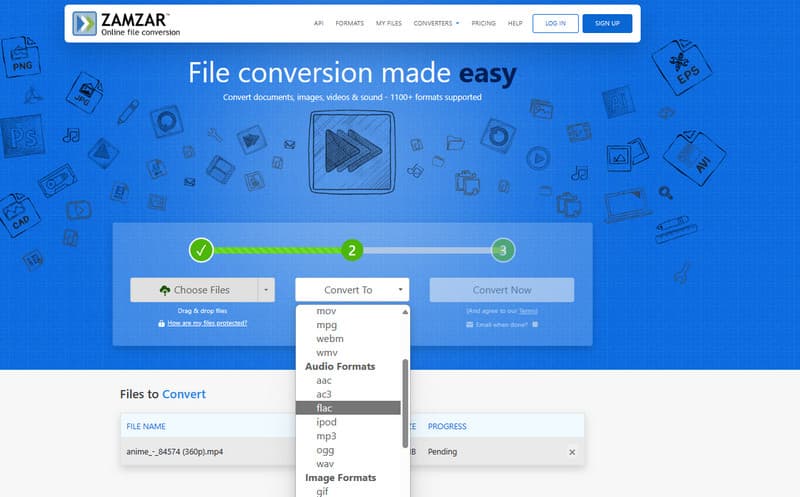
Plussat
- Siinä ei ole ärsyttäviä mainoksia.
- Sen avulla voit ladata paikallisia ja online-tiedostoja.
- Sen avulla voit muuntaa enintään 5 tiedostoa kerralla.
Haittoja
- Sen avulla voit työskennellä vain enintään 50 megatavun tiedostokoon kanssa.
- Sieltä puuttuu muokkaustyökalut.
- Se vaatii nopean internetin.
Osa 2. MP4-tiedostot FLAC-muuntimiin offline-tilassa
Tuomme sinulle erilliset ohjelmamme, jotka muuntavat MP4-äänen erinomaisesti FLAC-ääneksi.
1. Vidmore Video Converter
Vidmore Video Converter on vankka mutta käyttäjäystävällinen ja tehokas ladattava työkalu mediatiedostojen muuntamiseen. Yksinkertaisuudestaan ja vaikuttavista ominaisuuksistaan tunnettu muuntaja ei vain muuta videoita eri muotoihin, vaan myös muokkaa ja parantaa niitä huolellisesti. Lisäksi se tukee useita eri tiedostotyyppejä tarjoten valinnan 200 muodon joukosta. Mitä tulee muunnosprosessiin, se säilyttää poikkeuksellisen nopeudensa, joka on 50 kertaa nopeampi laadusta tinkimättä. Sen erottuva tekijä on se, että siinä on lisäominaisuuksia ja kehittyneitä teknologioita, kuten tekoäly ja ultranopea käsittely. Kaiken kaikkiaan se toimii kattavana MP4-FLAC-muuntimena, joka mahdollistaa useiden tiedostojen nopean muuntamisen samanaikaisesti.
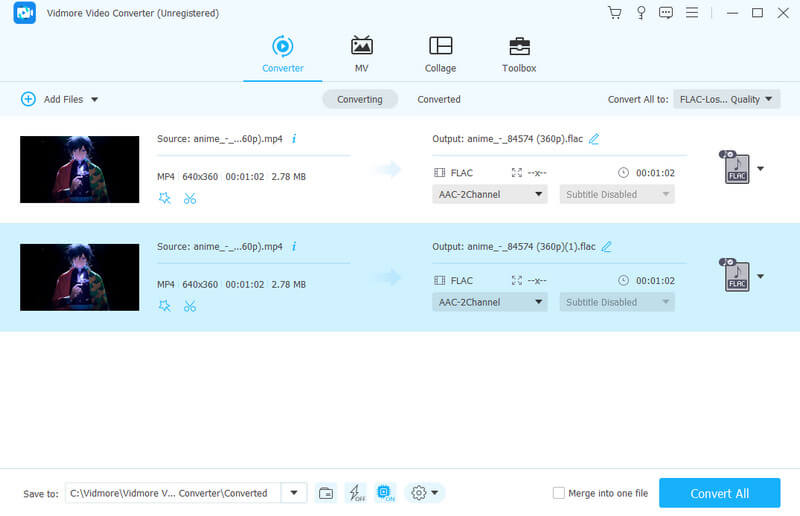
Plussat
- Sen muunnosnopeus on vaikuttava.
- Se sisältää lisäominaisuuksia ja kehittyneitä tekniikoita.
- Se tukee useita formaatteja yhteensä 200 plus.
- Aloittelijat ja asiantuntijat hallitsevat sen menettelyn helposti.
Haittoja
- Se tarjoaa ilmaisen kokeiluversion, mutta se on itse asiassa maksullinen ohjelmisto.
2. FFmpeg
Jos mietit, voitko käyttää FFmpegia MP4-FLAC-muuntimena, se on iso kyllä. Voit jopa käyttää sitä muuntamiseen FLACista MP4:ään. FFmpeg on ilmainen ja avoimen lähdekoodin ohjelmisto. Sen avulla voit työskennellä erilaisten tehtävien parissa, kuten muuntamisen, multimediasisällön luomisen ja suoratoiston maksutta. Lisäksi tämän monipuolisen työkalun avulla voit pienentää mediatiedostojesi kokoa, koska se tarjoaa kätevän ratkaisun pakkaamiseen. Yleisesti ottaen FFmpeg on käyttäjäystävällinen ja helppokäyttöinen ohjelma, joka helpottaa erilaisia multimediatoimintoja ilman maksua.
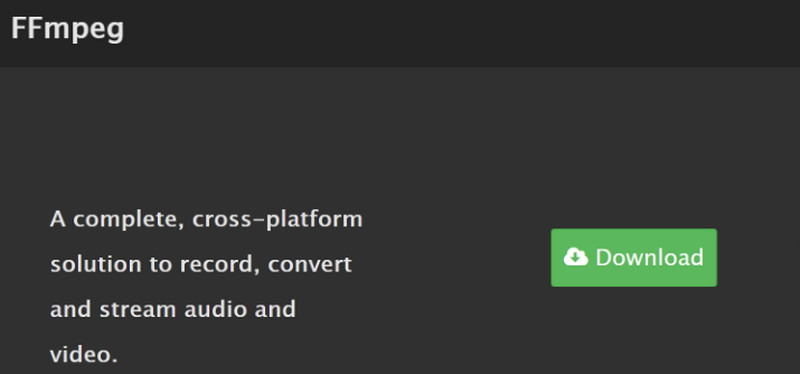
Plussat
- Se on täysin ilmainen ohjelma, joka on myös avoimen lähdekoodin.
- Se pystyy käsittelemään erilaisia video- ja ääniformaatteja.
- Se toimii ammattimaisena videon ja äänen muokkausohjelmana.
Haittoja
- Saatat kokea sen haastavan käyttää sen prosessoinnissa.
- Se edellyttää, että tunnet komentoriviprosessin.
- Se vaatii korkean järjestelmälähteen.
Osa 3. Vinkki: Kuinka muuntaa MP4 FLAC:ksi
Vaihe 1. Napsauta vain ladata painiketta alla asentaaksesi Vidmore Video Converter. Jatka sitten ohjelmiston käynnistämistä sen asentamisen jälkeen.
Vaihe 2. Kun näet käyttöliittymän, lataa MP4-tiedostosi muuntimeen napsauttamalla Plus-merkkipainiketta. Vaihtoehtoisesti voit napsauttaa Lisää tiedostoja avattavasta valikosta ja valitse Lisää kansio ladataksesi joukon MP4-tiedostoja.
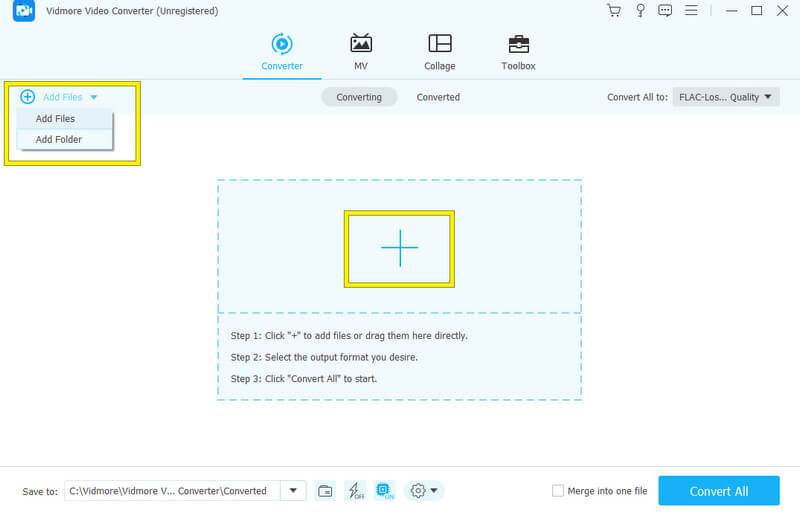
Vaihe 3. Siirry sen jälkeen Muunna kaikki muotoon ja etsi FLAC Ääni-välilehdeltä. Napsauta sitten käytettävissä olevaa esiasetusta.
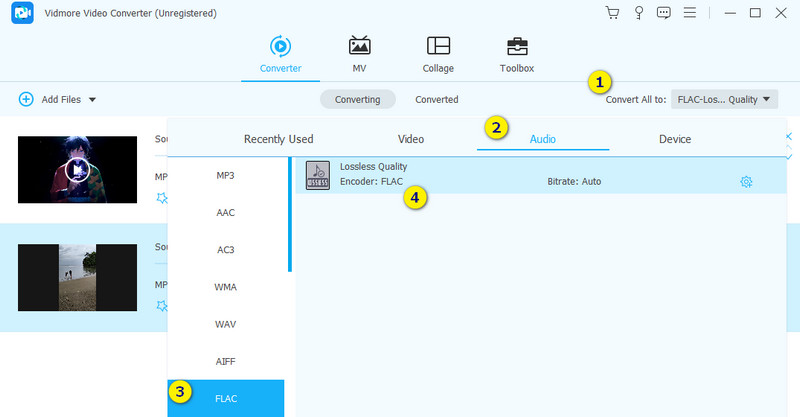
Vaihe 4. Aseta nyt kohde, johon haluat tallentaa muunnetut tiedostot. Voit tehdä tämän siirtymällä Tallenna kohteeseen -osioon, valitsemalla Selaa ja valitsemalla Kansio. Kun olet valmis, napsauta Muunna kaikki -painiketta aloittaaksesi muuntoprosessin.
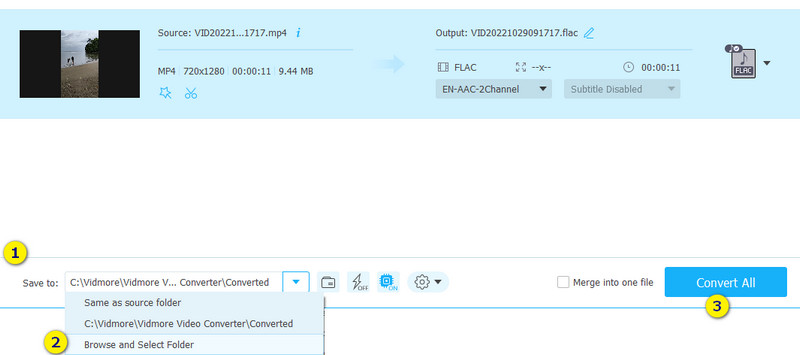
Osa 4. Usein kysyttyä MP4:stä ja FLAC:sta
Onko FFMmpeg helppo MP4-FLAC-muunnin?
FFmpeg voi todellakin muuntaa MP4: n FLAC:ksi. Sitä ei kuitenkaan ehkä pidetä helpona, varsinkaan aloittelijoille.
Mikä on paras musiikin muunnin FLACille?
The paras musiikin muunnin FLAC:lle voi myös vaihdella käyttäjien mieltymysten mukaan. Yksi täydellinen vaihtoehto, jota voit harkita, on Vidmore Video Converter.
Voiko Windows Media Player muuntaa FLACin?
Ei. Valitettavasti Windows Media Player ei tue alkuperäisesti FLAC-muuntamista.
Johtopäätös
Päättelemme, että tämän artikkelin läpikäymisen jälkeen sinulla on nyt sopiva MP4 FLACiin muunnintyökalu, josta voit valita videoiden muuttamiseksi ääneksi. Jokaisella käsitellyllä menetelmällä on omat hyvät ja huonot puolensa. Siksi päätös riippuu erityisistä tarpeistasi ja mieltymyksistäsi. Valitsetpa online-muuntimia tai ohjelmistoratkaisuja, valitse mikä mielestäsi auttaa sinua parhaiten.